Apple WatchやiPhoneのデータは、必要不可欠なものですよね。悪意のある第三者の手に渡らないように、きちんとデータを守る必要があります。
紛失や盗難によってApple Watchが悪意のある人の手に渡ってしまったら、あなたはどうしますか?Apple Watchのアクティベーションロックは、あなたの大切なデータを守ってくれます。位置情報サービス「探す」は、Apple Watchのアクティベーションロックに対応しています。

そのため、データを消去してApple Watchを転売するような行為を防ぐことができます。アクティベーションロックのかかったApple Watchは、サインアウトせずに自分でiCloudを消去しても、データの安全性が保たれるように設計されています。
Part1:アクティベーションロックについて知っておきたいこと
1Apple Watchのアクティベーションロックとは
アクティベーションロックは、iOS 6からAppleが開発した「デバイスを探す」の一部です。間違った操作を認識してApple IDが正常に動作しない場合に、デバイスをロックします。Apple IDとの接続が解除されていない場合、第三者がApple Watchやその他のApple製端末を復元することはできません。
Apple IDを無効にしなければ、悪意の第三者はデバイスを売ることができません。OS 2以降を搭載したApple Watchをお持ちの方は、自動的にアクティベーションロックが有効になります。このロックは、デバイスをセットアップするとすぐに有効になります。
2Apple Watchでアクティベーションロックを搭載したモデル
OS 2以上のApple Watchは、自動でアクティベーションロックを行う機能を搭載しています。iOS 6以上のOSを搭載したApple Watchも、この機能を搭載しています。現在公開されている最新のバージョンは、Watch OS 7.3です。そのため、自動でアクティベーションロック機能を利用するためには、iOS 14にアップグレードする必要があります。
3アクティベーションロックがかかっているかを確認する方法
アクティベーションロックがかかっているかを確認する方法は、以下の通りです。
- iPhoneでApple Watchアプリを起動します。
- 「マイウォッチ」を選択します。
- 対象のApple Watchを選択します。
- 情報アイコンをタップします。
ここで、「Apple Watchを探す」が表示されていれば、アクティベーションロックが有効になっています。盗難や紛失からデバイスを守るのに役立ちます。正しいユーザーIDとパスワードを入れることで、Apple Watchを使用できるようにできます。
Part2:Apple Watchのアクティベーションロックは解除できるのか
もちろん、アクティベーションロックの解除は可能です。Apple Watchを売却する前、売却する前、あるいはサービスセンターに譲渡する際は、事前にApple Watchのアクティベーションロックを解除しましょう。アクティベーションロックの解除は、前の所有者のApple IDとパスワードによってのみ行うことができます。ペアリング、iCloud、またはApple Watchの前の所有者に問い合わせることで、解除することができます。
Part3:Apple Watchのアクティベーションロックを解除する方法
3.1. iPhoneでApple Watchのアクティベーションロックを解除する
▼iPhoneでApple Watchのアクティベーションロックを解除する手順
Step 1.iPhoneとApple Watchを並べて置きます。
Step 2.iPhoneでApple Watchアプリを開き、「マイウォッチ」をクリックします。
Step 3.対象のApple Watchを選択して、情報アイコンをタップします。
Step 4.「Apple Watchとのペアリングを解除」をクリックします。 Apple Watchのセルラーモデルをお持ちの方は、「(キャリア名)プランを削除」をクリックします。他のスマホとペアリングできない場合は、対象のキャリアに連絡して、セルラー契約を解除してください。
Step 5.Apple IDとパスワードを入力し、確認を押す。
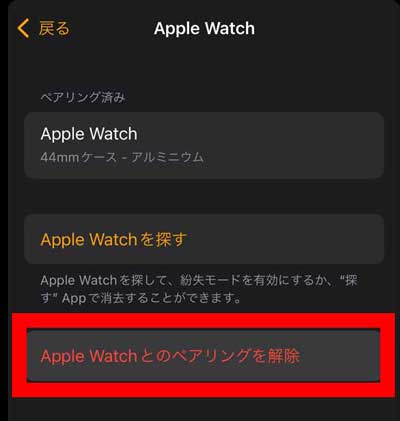
3.2. iCloudでApple Watchのアクティベーションロックを解除する
Apple Watchがペアリングされていない場合やアクセスできない場合でも、Apple Watchのアクティベーションロックを解除することができます。以下の手順でiCloudを使用してロックを解除することができます:
▼iCloudでロックを解除する手順
Step 1.パソコンでiCloud.comにログインし、Apple IDでサインインします。
Step 2.「探す」をクリックします。
Step 3.「すべてのデバイス」を選択し、Apple Watchをクリックします。
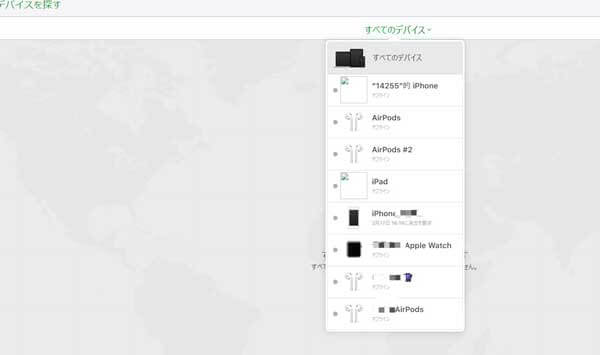
Step 4.次に、「Apple Watchの消去」をクリックします。デバイスが消去されるまで、「次へ」を選択します。
Step 5.画面上のApple Watchの横に表示されている削除ボタンをクリックします。
3.3. 前の所有者に問い合わせる
前の所有者が一緒にいる場合は、「設定」から「一般」、「リセット」の順にクリックし、その後「すべてのコンテンツを消去」してもらうように依頼しましょう。その際、前の所有者はApple Watch IDとパスワードを入力する必要があります。
Apple Watchのアクティベーションロックを解除する方法はお分かりいただけたでしょうか。
追記:パスコードなしのiPhone画面ロックを解除する裏技
最後には知らないと損になる裏技として、パスコードなしのiPhoneでもワンクリックで画面ロックを解除する方法があります。それは専門のロック解除ツールiMyFone LockWiperを利用する方法です。

- ワンクリックでiPhoneロックを数分内で解除できます。
- パスコードを忘れても、Apple ID、スクリーンタイムロックを確実に削除できます。
- アカウント・パスワードなし、超簡単にMDMを簡単に回避できます。
- 最新シリーズをサポートします。
▼パスワードが忘れた時ロック解除する手順:
Step 1.LockWiperを起動し、ホーム画面で「iOSデバイスの画面ロックを解除」を選択してください。

Step 2.次に「開始」をクリックして、USBケーブルでiOSデバイスとコンピューターに接続します。

Step 3.デバイスを接続した後、利用可能なファームウェアが自動的に検出されますので、バージョン確認して「ダウンロード」をクリックします。

Step 4.「解除開始」をクリックして、iPhoneの画面ロックの解除作業を開始します。完了するまで数分かかります。

まとめ
Apple Watchの紛失等の不測の事態は、突然起こりえます。アクティベーションロックは、外部の脅威からあなたのデバイスを守ります。Apple Watchをサービスセンターなどに譲渡する場合は、必ずApple Watchのアクティベーションロックを解除してください。
最後に必ず試してほしいソフトとして、専門的なロック解除ツールです。いざとなる時を防ぐためにまず無料版を試してみましょう!









